Как исправить медленную зарядку на Android
Опубликовано: 2021-05-18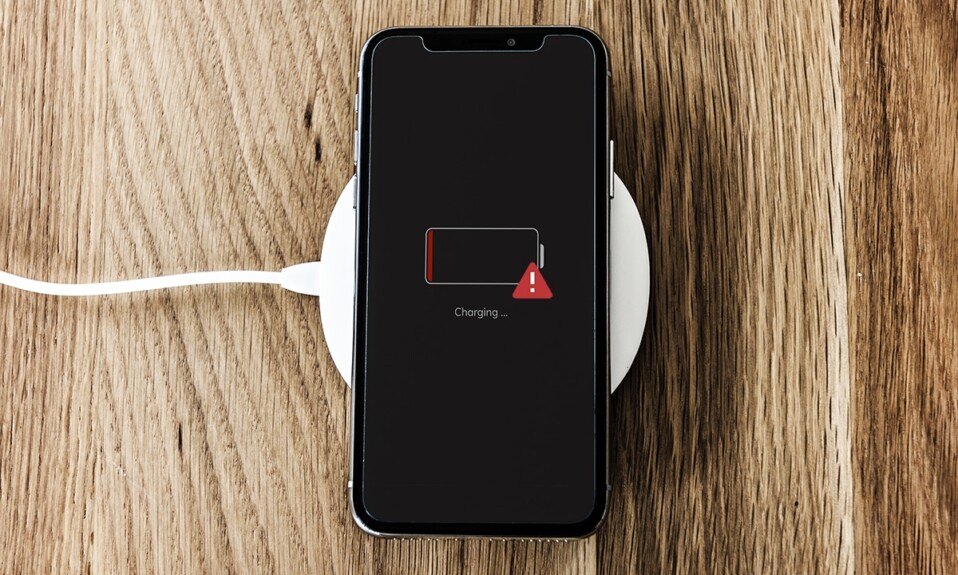
Устройства Android стали идеальным технологическим компаньоном, помогающим пользователям практически в любой задаче. Как и все технологические устройства, Android-смартфон не является непобедимым, и его необходимо регулярно заряжать, чтобы он продолжал работать. Однако не все устройства Android могут заряжаться с невероятной скоростью, и многим устройствам требуется несколько часов, чтобы достичь приемлемого процента заряда батареи. Если ваше устройство является одним из них и обнаруживает, что его батарея разряжена даже после длительных часов зарядки, вот как вы можете исправить медленную зарядку на Android.
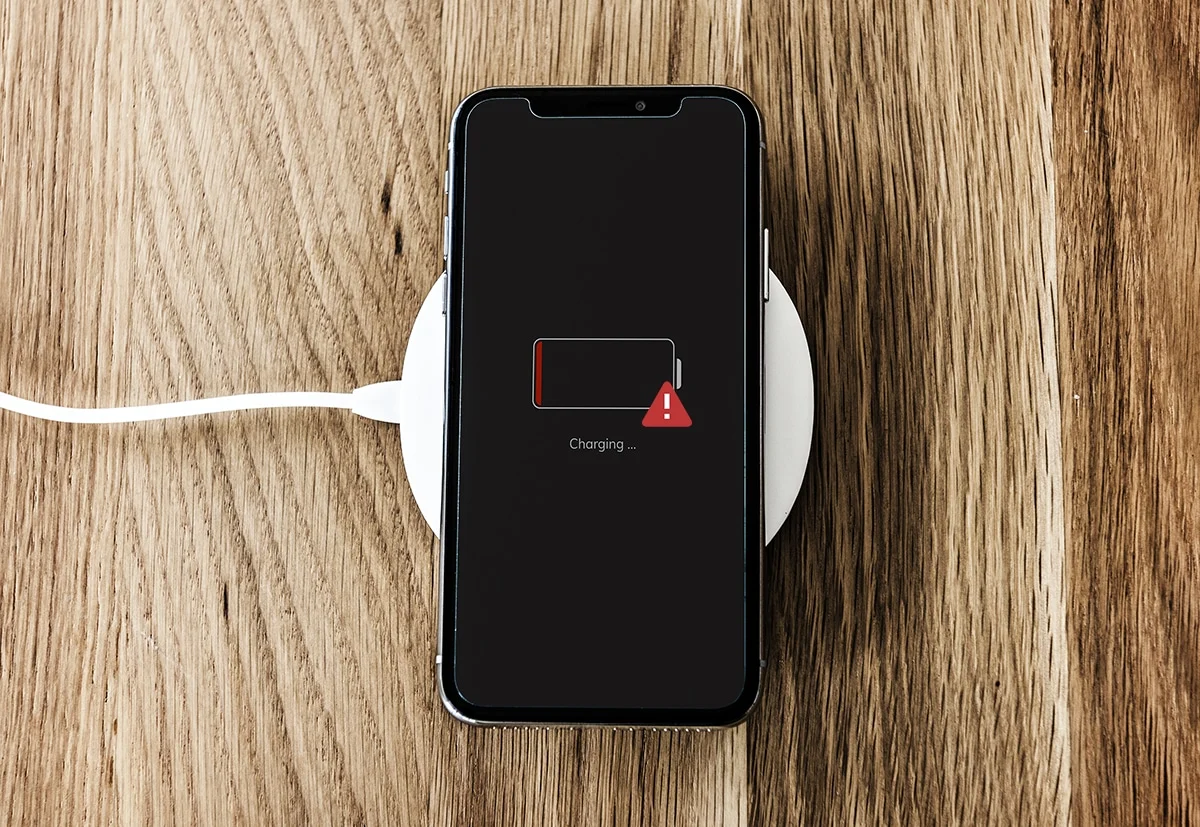
Содержание
- Телефон Android заряжается медленно? 6 возможных способов исправить это!
- Что вызывает медленную зарядку на телефонах Android?
- Способ 1: починить зарядный кабель
- Способ 2: используйте лучший адаптер
- Способ 3: замените аккумулятор вашего устройства
- Способ 4: включить режим полета
- Способ 5: отключить местоположение и синхронизацию
- Способ 6: удалить или ограничить приложения, интенсивно использующие батарею
- Дополнительные советы
Телефон Android заряжается медленно? 6 возможных способов исправить это!
Что вызывает медленную зарядку на телефонах Android?
В последнее время вычислительная мощность и технические характеристики Android-устройств зашкаливают. Удивительно, как маленький объект, умещающийся на ладони, может работать с той же функциональностью, что и мощный компьютер. Поэтому вполне естественно, что такое устройство должно заряжаться в течение более длительного периода времени для правильной работы.
Другие проблемы могут включать поврежденное оборудование, такое как зарядное устройство или аккумулятор телефона, которые могут препятствовать скорости зарядки. Другая весьма вероятная возможность — это сторонние приложения, для работы которых требуется значительная мощность. Независимо от того, какая проблема беспокоит ваше устройство, это руководство поможет вам решить ее.
Способ 1: починить зарядный кабель
Вы будете удивлены, узнав, что на скорость зарядки устройства Android больше всего влияет используемый USB-кабель. Если ваш зарядный кабель устарел и поврежден, приобретите кабель для быстрой зарядки, который специально рассчитан на скорость. Старайтесь покупать оригинальные кабели или кабели известных брендов, так как они облегчают скоростную зарядку. Чем лучше качество кабеля, тем быстрее будет заряжаться ваше устройство.

Способ 2: используйте лучший адаптер
В то время как кабель отвечает за скорость зарядки, адаптер помогает регулировать мощность, проходящую через кабель . Некоторые адаптеры имеют более высокое напряжение, что позволяет большему количеству заряда проходить через кабели. Покупка таких адаптеров может увеличить скорость зарядки. При покупке убедитесь, что вы выбираете адаптеры, сертифицированные ISI и изготовленные из хорошего качества.

Способ 3: замените аккумулятор вашего устройства
Со временем батарея вашего Android-смартфона имеет тенденцию к снижению эффективности и работает медленнее. Если разные кабели и переходники не влияют на скорость зарядки, значит пора менять аккумулятор. Вы можете определить, вышла ли батарея из строя, наблюдая за несколькими симптомами. Ваше устройство может быстро нагреваться во время зарядки, аккумулятор разряжается намного быстрее, чем раньше, а аккумулятор может вздуться из-за внутренних повреждений. Если эти симптомы видны на вашем устройстве, значит, пора заменить аккумулятор.
Читайте также: 9 причин, почему батарея вашего смартфона медленно заряжается
Способ 4: включить режим полета
Сетевой сигнал на вашем устройстве потребляет значительную часть заряда аккумулятора, замедляя процесс зарядки. Чтобы решить проблему с медленной зарядкой телефона , попробуйте включить режим полета перед подключением телефона.
1. Откройте приложение « Настройки » на Android-устройстве.
2. В различных настройках коснитесь параметра « Сеть и Интернет» , чтобы продолжить.
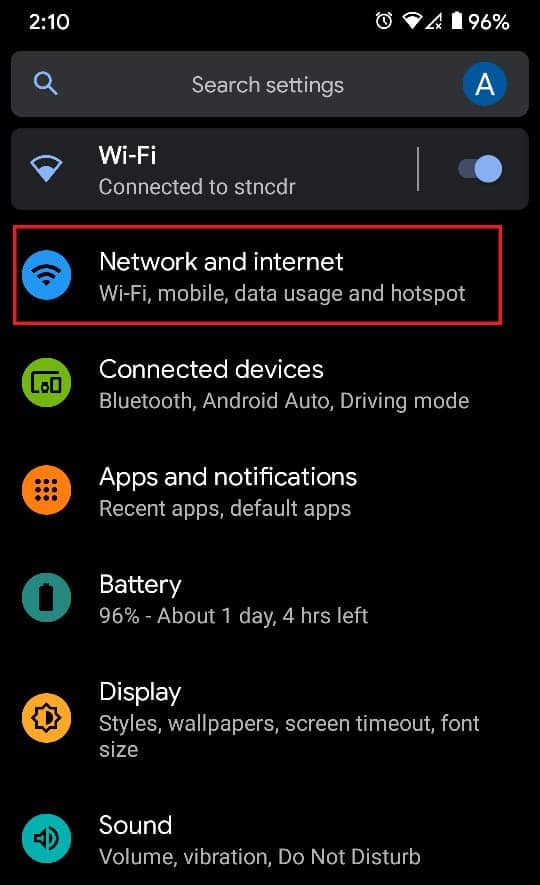
3. Нажмите на переключатель перед параметром « Режим полета», чтобы отключить его.
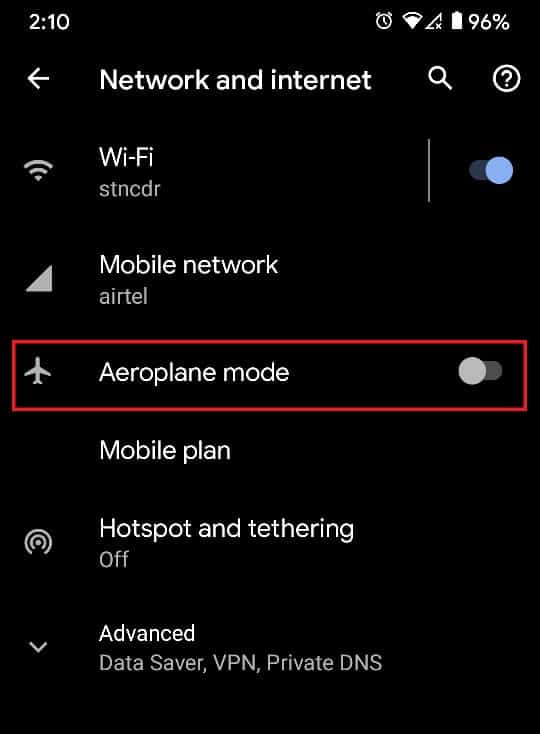
4. Ваше устройство должно заряжаться быстрее.
Способ 5: отключить местоположение и синхронизацию
Помимо подключения к сети, службы определения местоположения и синхронизация потребляют достаточное количество времени автономной работы. По крайней мере, когда устройство подключено к сети, их отключение — эффективный способ исправить телефоны Android, которые заряжаются медленно или вообще не заряжаются.

1. Еще раз откройте приложение «Настройки » на своем смартфоне.
2. Перейдите и найдите Настройки местоположения . Нажмите на него, чтобы продолжить
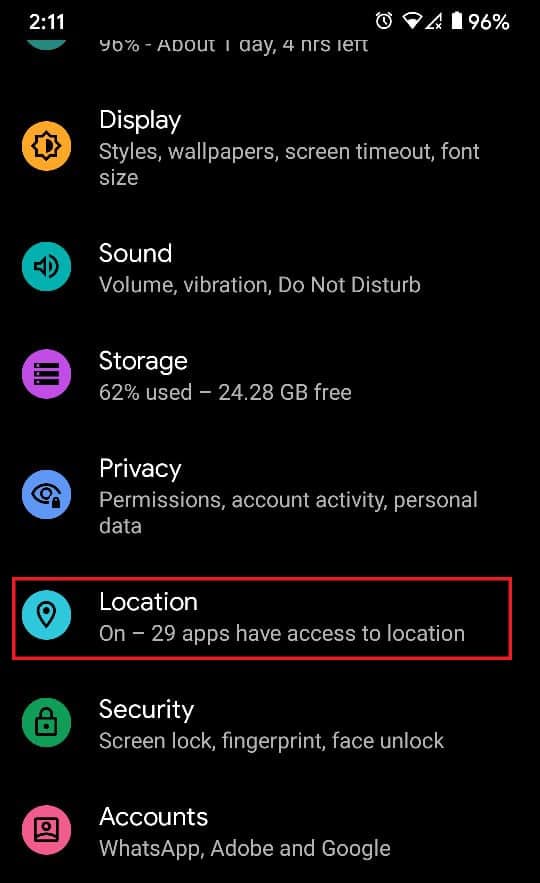
3. Нажмите на тумблер перед « Использовать местоположение», чтобы отключить GPS.
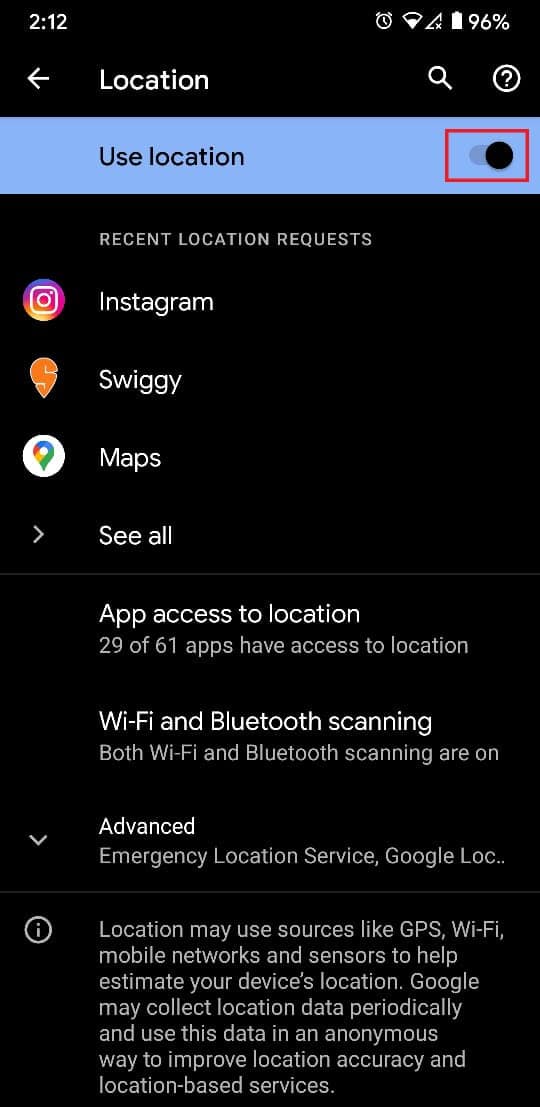
4. Вернувшись на страницу настроек, перейдите в «Учетные записи».
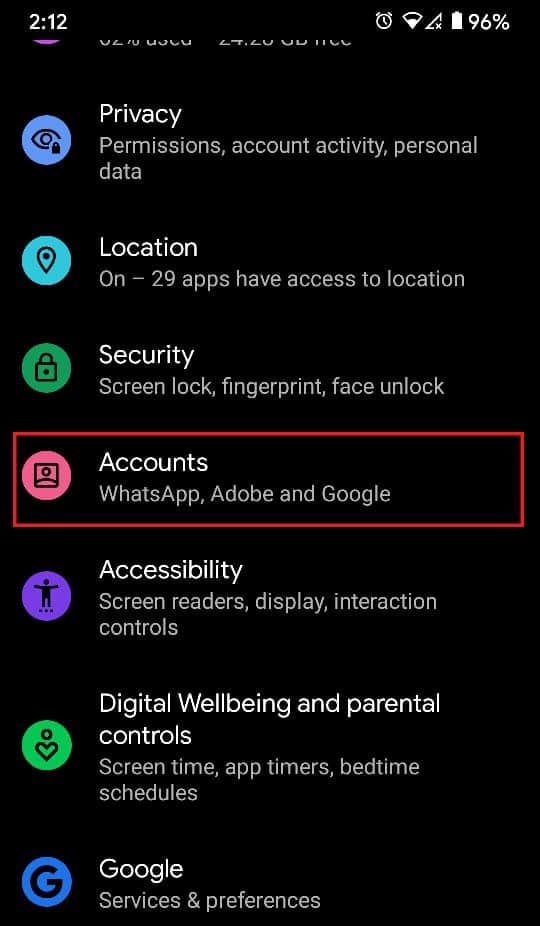
5. Прокрутите вниз и коснитесь переключателя рядом с «Автоматически синхронизировать данные приложения», чтобы отключить синхронизацию.
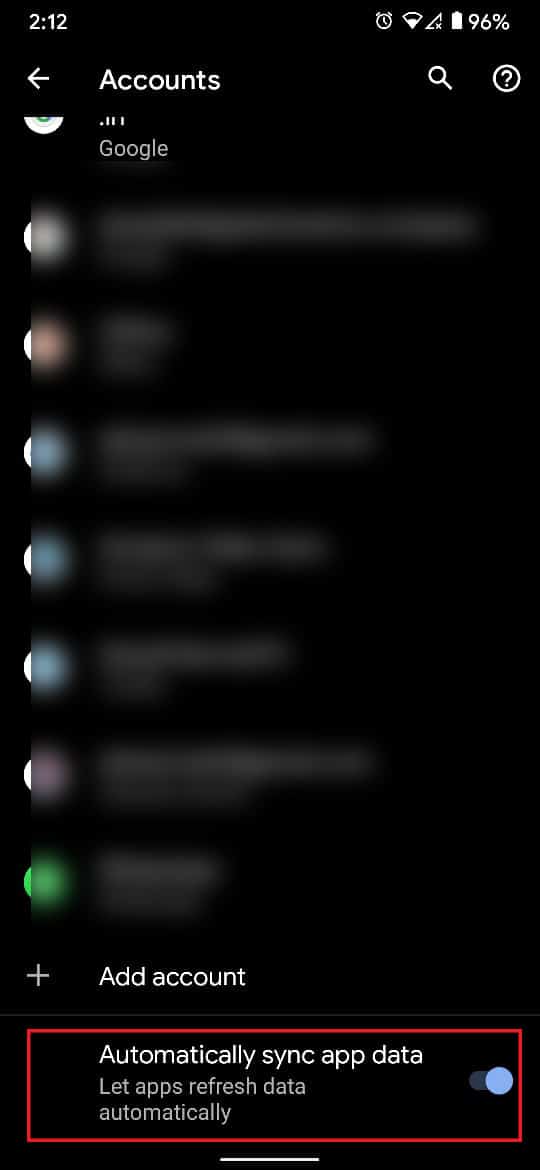
6. Когда местоположение и синхронизация отключены, ваше устройство будет заряжаться быстрее, чем обычно.
Читайте также: 12 способов починить телефон, который не заряжается должным образом
Способ 6: удалить или ограничить приложения, интенсивно использующие батарею
Некоторые тяжелые приложения требуют много энергии для работы и, следовательно, замедляют процесс зарядки на вашем устройстве. Вот как вы можете идентифицировать эти приложения и решить проблему с зарядкой телефона Android:
1. Откройте приложение «Настройки » на своем устройстве Android и выберите параметр «Батарея».
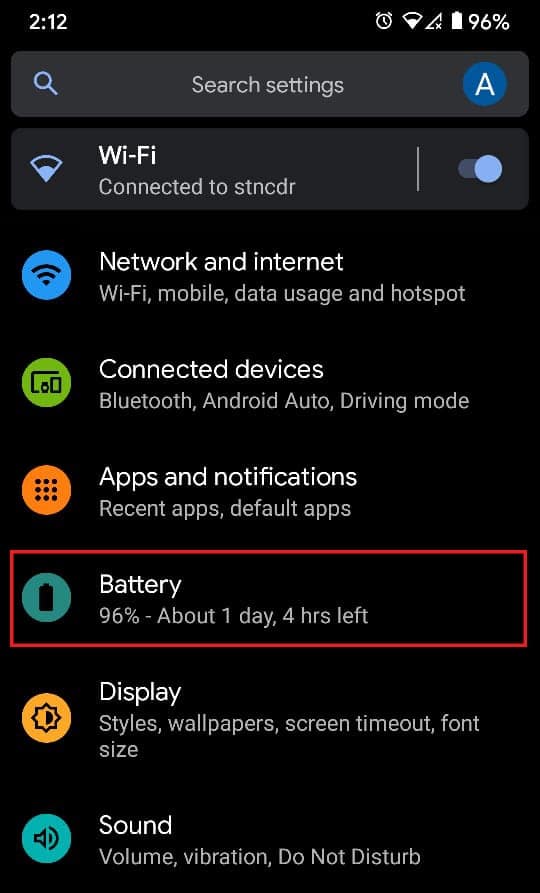
2. Нажмите на три точки в правом верхнем углу экрана, чтобы открыть дополнительные параметры.
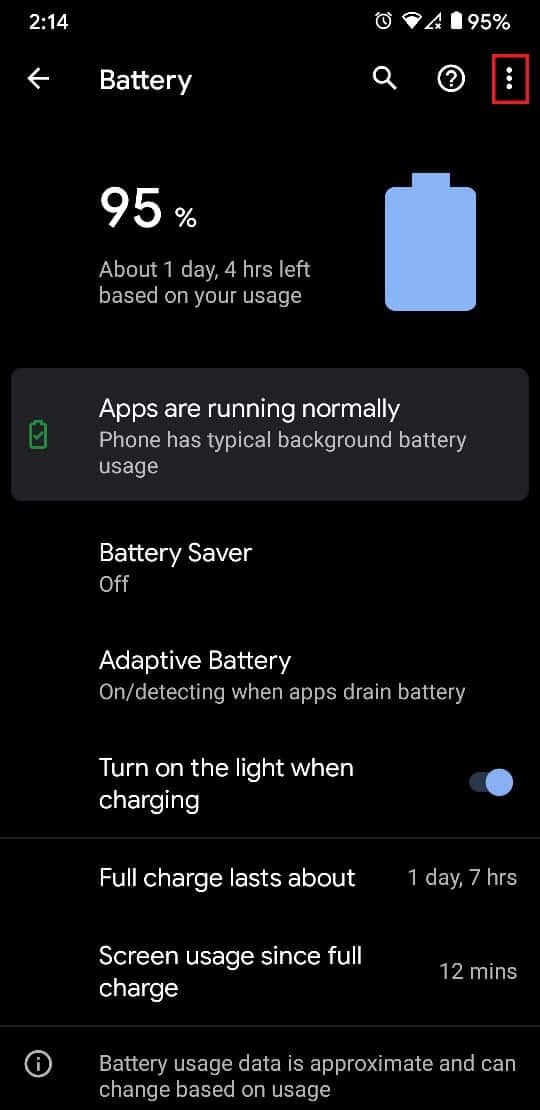
3. Нажмите «Использование батареи».
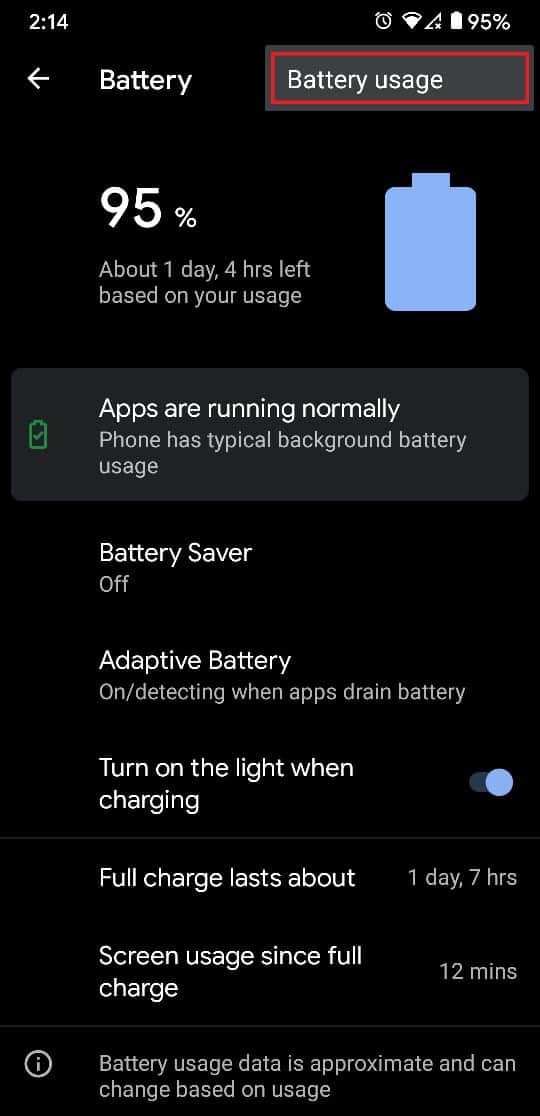
4. Теперь вы получите список приложений, которые больше всего разряжают вашу батарею. Нажмите на любое приложение, и вы будете перенаправлены в его меню использования батареи.
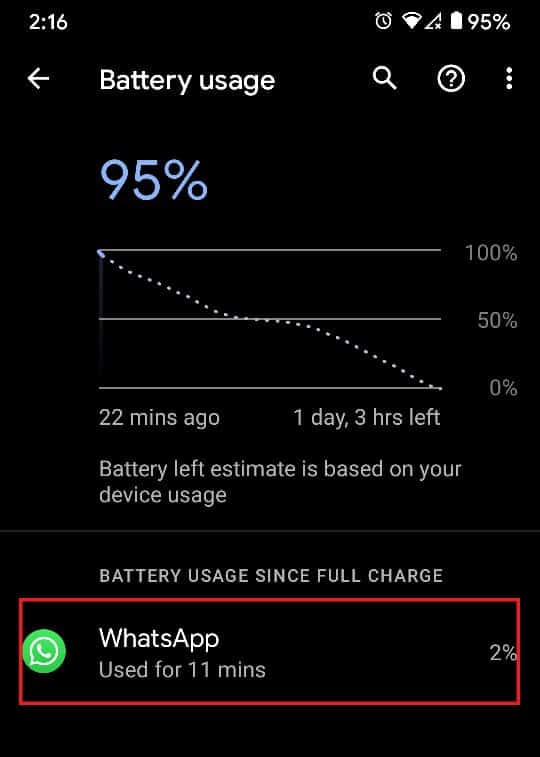
5. Здесь вы можете нажать «Оптимизация батареи», чтобы сделать приложение более эффективным и менее вредным для вашей батареи.
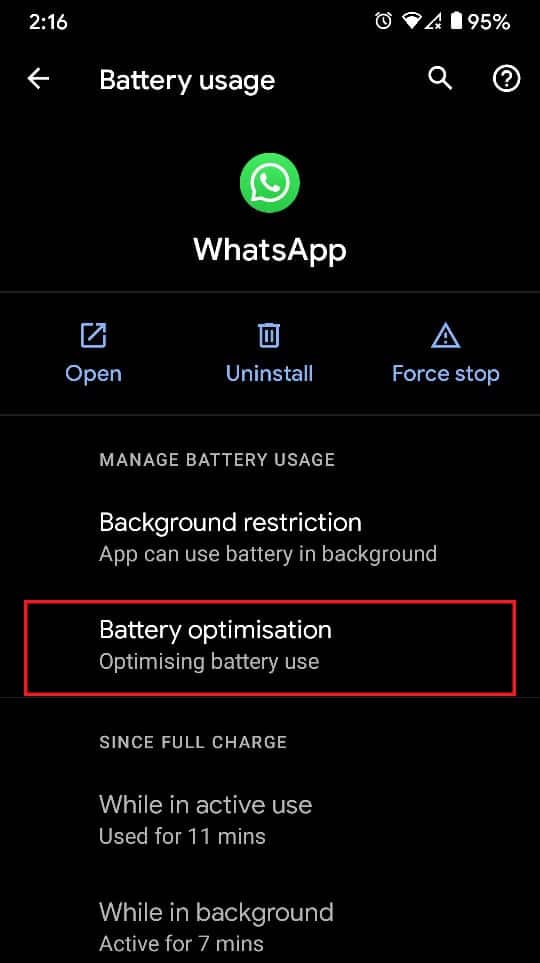
6. Если вы не используете приложение в значительной степени, нажмите «Фоновое ограничение».
7. Появится окно с вопросом, хотите ли вы ограничить использование приложения . Нажмите «Ограничить» , чтобы завершить процесс.
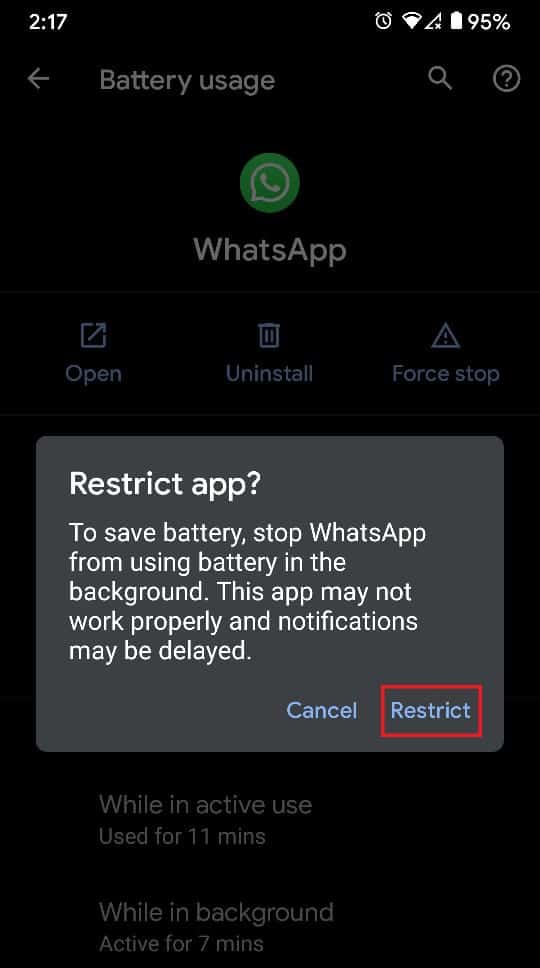
8. На вашем устройстве не будет фоновых приложений, которые его замедляют, ускоряя процесс зарядки.
Дополнительные советы
Упомянутых выше шагов обычно достаточно, чтобы ускорить процесс зарядки. Тем не менее, если они не помогут вам, вот несколько дополнительных советов, которые помогут вам.
1. Закройте фоновые приложения. Фоновые приложения являются одним из главных виновников низкого заряда батареи. Очистив приложения, вы можете исправить медленную зарядку на Android. Просто нажмите на квадратный значок на панели навигации и нажмите «Очистить все», чтобы увеличить скорость зарядки.
2. Очистите порт зарядки. Пыль, скопившаяся на порте зарядки, может замедлить зарядку или полностью остановить процесс. Если ваша зарядка сильно замедлилась, попробуйте почистить зарядный порт или отнесите телефон специалисту для его замены.
3. Не используйте телефон во время зарядки. Держитесь подальше от телефона, хотя это и сложно, но правильно во время зарядки. Кроме того, если вы выключите свое устройство, оно будет заряжаться быстрее и потенциально может увеличить расход заряда аккумулятора.
Рекомендуемые:
- Как быстрее зарядить аккумулятор телефона Android
- 4 способа изменить обои на Android
- Исправить мобильную точку доступа, не работающую на Android
- Как включить или отключить Google Sync
Мы надеемся, что это руководство было полезным, и вы смогли исправить медленную зарядку на Android . Тем не менее, если у вас есть какие-либо сомнения, то не стесняйтесь задавать их в разделе комментариев.
